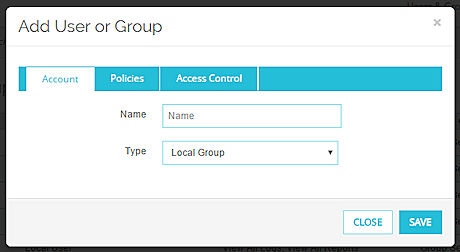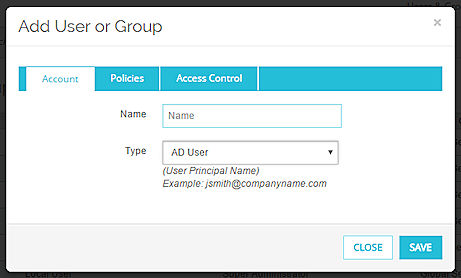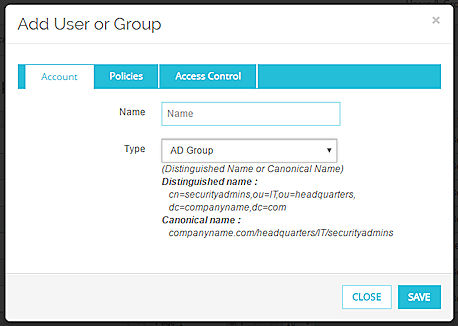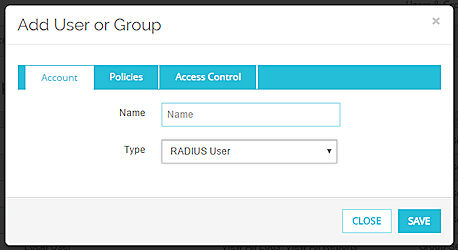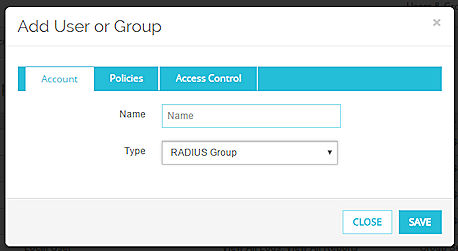Sur la page Gestion d'Accès > Utilisateurs et Groupes, vous pouvez gérer les utilisateurs qui peuvent se connecter à Dimension et attribuer des rôles aux utilisateurs pour spécifier à quelles parties de Dimension chaque utilisateur peut accéder.
À propos de l'administration à base de rôles
L'administration à base de rôles vous permet de partager entre plusieurs personnes les responsabilités de configuration et de suivi pour votre entreprise ; Un rôle comporte deux parties : un ensemble de tâches et un ensemble de Firebox sur lesquels ces tâches pourront être accomplies. Les stratégies de rôles combinent les ensembles de tâches et de périphériques Firebox avec les utilisateurs qui ont les droits d'exécuter ces rôles.
Dimension propose cette liste de rôles pour l'administration à base de rôles que vous pouvez attribuer à des utilisateurs Dimension pour leur donner accès à des domaines spécifiques de Dimension :
| Rôle | S'applique à | Actions Autorisées |
|---|---|---|
| Chef Administrateur | Tous les Fireboxes connectés à Dimension |
Tous les accès à tous les Fireboxes, Groupes, VPN, et Serveurs sur les pages Accueil Configurer tous les paramètres de Dimension dans les pages Administration :
Possède les privilèges pour tous les autres rôles, comprenant les rôles d'Administrateur global et d'Agent d'Anonymisation |
| Administrateur Global | Tous les Fireboxes connectés à Dimension |
Gérer tous les Fireboxes, les groupes et les VPN et planifier les rapports; visualiser les messages de journal et les rapports Possède tous les privilèges des rôles d'Administrateur de Périphérique, Administrateur de VPN et Administrateur de Rapport |
| Surveillance Globale | Tous les Fireboxes connectés à Dimension |
Contrôler les Fireboxes, les groupes et les VPN; visualiser les messages de journal et les rapports Possède tous les privilèges des rôles pour le Contrôle de Périphérique, Contrôle de VPN, la Visualisation de Tous les Journaux et la Visualisation de Tous les Rapports |
| Administrateur de Rapport | Tous les Fireboxes connectés à Dimension |
Planifier les rapports, Gérer les groupes, visualiser les journaux, visualiser les rapports Configurer les Paramètres de Rapports
Configurer le Mappage d'Adresses IP |
| Administrateur de Dimension | Système Dimension |
Gérer le système Dimension à partir de ces pages Administration :
Ne possède pas les privilèges pour visualiser les périphériques, les messages de journal ou les rapports |
| Anonymization Officer | Tous les Fireboxes connectés à Dimension |
Seulement disponible une fois que le Mode Anonyme est activé Désactive, temporairement seulement, le Mode Anonyme ; aucune donnée n'est visible sans privilèges de rôle supplémentaires |
| Afficher Tous les Journaux | Tous les Fireboxes connectés à Dimension | Visualiser tous les messages de journal pour les Fireboxes connectés à Dimension |
| Afficher Tous les Rapports | Tous les Fireboxes connectés à Dimension | Visualiser tous les rapports pour les Fireboxes connectés à Dimension |
| Administrateur du Périphérique | Firebox et Groupes de périphériques spécifiques, tels que spécifiés dans la définition du rôle | Gérer et surveiller le(s) Firebox spécifié(s) |
| Moniteur de périphériques | Firebox et Groupes de périphériques spécifiques, tels que spécifiés dans la définition du rôle | Contrôler le(s) Firebox spécifié(s) |
| Administrateur VPN | Firebox et Groupes de périphériques spécifiques, tels que spécifiés dans la définition du rôle | Gérer les VPN entre le(s) Firebox spécifié(s) |
| Moniteur VPN | Firebox et Groupes de périphériques spécifiques, tels que spécifiés dans la définition du rôle | Contrôler les VPN entre le(s) Firebox spécifié(s) |
| Afficher les Journaux | Firebox et Groupes de périphériques spécifiques, tels que spécifiés dans la définition du rôle | Afficher les messages de journal pour le(s) Firebox spécifié(s) |
| Afficher les Rapports | Firebox et Groupes de périphériques spécifiques, tels que spécifiés dans la définition du rôle | Afficher les rapports pour le(s) Firebox spécifié(s) |
Ajouter un Utilisateur ou un Groupe
Lorsque vous ajoutez un utilisateur ou un groupe, vous devez d'abord sélectionner le type d'utilisateur ou de groupe, ce qui spécifie l'emplacement du compte d'utilisateur ou du groupe. Les types de comptes d'utilisateurs et de groupe :
- Utilisateur Local — Un compte d'utilisateur créé et géré sur Dimension
- Utilisateur AD — Un compte d'utilisateur créé et géré sur votre serveur Active Directory
- Groupe AD — Un groupe d'utilisateurs créé et géré sur votre serveur Active Directory
- Utilisateur RADIUS — Un compte d'utilisateur créé et géré sur votre serveur RADIUS
- Groupe RADIUS — Un groupe d'utilisateurs créé et géré sur votre serveur RADIUS
Une fois que vous avez sélectionné le type d'utilisateur ou de groupe, vous pouvez spécifier un nom d'utilisateur ou de groupe et sélectionner les rôles de l'utilisateur ou du groupe. Le format que vous devez utiliser pour le nom d'utilisateur ou de groupe dépend de l'endroit où sont stockées les informations du compte.
| Serveur | Format du Nom d'Utilisateur | Format du Nom de Groupe |
|---|---|---|
| Base de données locale de Dimension | Saisissez n'importe quel texte pour le nom d'utilisateur | Saisissez n'importe quel texte pour le nom du groupe |
|
Serveur Active Directory |
Format de Nom Principal d'Utilisateur : [email protected] |
Format de Nom unique : cn=groupe,ou=emplacementgroupe,dc=nomentreprise,dc=com Format de Nom Canonique : nomentreprise.com/emplacementgroupe/groupe |
| serveur RADIUS | Spécifiez le nom d'utilisateur tel qu'il apparaît sur le serveur RADIUS | Spécifiez le nom du groupe tel qu'il apparaît sur le serveur RADIUS |
Pour sélectionner des périphériques Firebox spécifiques que cet utilisateur ou groupe peut surveiller ou gérer dans Dimension, vous devez sélectionner les Fireboxes avant de sélectionner le rôle de cet utilisateur ou groupe. Si vous sélectionnez les rôles de Super Administrateur ou Administrateur de Rapport, l'utilisateur ou le groupe peut automatiquement gérer tous les Fireboxes.
Lorsque vous ajoutez un utilisateur ou un groupe, vous devez spécifier soit l'adhésion à un groupe ou une stratégie de rôle. Vous pouvez ajouter un utilisateur à de nombreux groupes et inclure un groupe dans un autre groupe. Vous pouvez également spécifier une ou plusieurs adresses réseau que chaque utilisateur peut utiliser pour se connecter à Dimension.
Si vous ajoutez un compte d'utilisateur local, vous pouvez également autoriser l'utilisateur à changer le mot de passe de ce compte d'utilisateur.
Pour configurer les paramètres d'un nouvel utilisateur ou groupe, ajoutez les informations du compte d'utilisateur, spécifiez les stratégies et les rôles du compte d'utilisateur puis configurez les paramètres pour le contrôle d'accès.
Ajouter un Nouvel Utilisateur ou Groupe
Lorsque vous ajoutez un nouvel utilisateur ou groupe, vous devez d'abord sélectionner l'endroit où le compte d'utilisateur se situe puis spécifier ses informations d'identification. Vous pouvez ensuite spécifier l'adhésion à des groupes ou des rôles, puis les paramètres de contrôle d'accès.
- Sélectionnez

 > Administration
> Administration > Administration > Gestion d'Accès.
> Administration > Gestion d'Accès.
La page Gestion d'Accès s'ouvre, avec la page Utilisateurs et Groupes sélectionnée. - Pour déverrouiller la configuration afin d'effectuer des modifications, cliquez sur
 .
.
Pour plus d'informations sur la manière de déverrouiller et verrouiller la Configuration de Dimension, voir Verrouiller et Déverrouiller la Configuration de Dimension. - Cliquez sur Ajouter.
La boîte de dialogue Ajouter un Utilisateur ou un Groupe s'ouvre avec l'onglet Compte sélectionné.
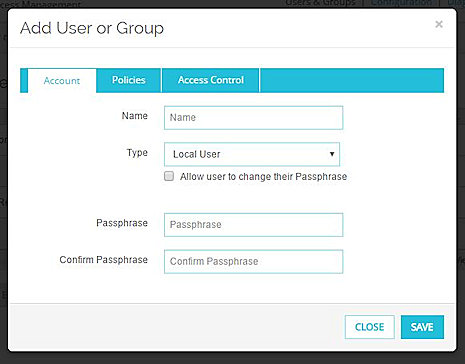
- Dans la liste déroulante Type, sélectionnez un type de compte :
- Utilisateur Local
- Groupe Local
- Utilisateur AD
- Groupe AD
- Utilisateur RADIUS
- Groupe RADIUS
Les options d'utilisateur ou de groupe changent en fonction du type de compte que vous sélectionnez.
- Dans la zone de texte Nom, tapez le nom dans le format correct pour le type que vous avez sélectionné.
- Si vous sélectionnez Utilisateur Local, vous devez spécifier les paramètres de mot de passe :
- Dans les zones de texte Mot de Passe et Confirmer le Mot de Passe, saisissez le mot de passe du compte d'utilisateur.
- Pour autoriser l'utilisateur à changer le mot de passe de ce compte d'utilisateur, cochez la case Autoriser l'utilisateur à changer le mot de passe du compte.
- Pour spécifier une adhésion à un rôle ou un groupe pour le compte d'utilisateur ou le groupe, renseignez les paramètres de la section Spécifier l'Adhésion à des Groupes ou des Rôles.
- Pour spécifier les paramètres de contrôle d'accès, renseignez les paramètres de la section.
- Cliquez sur Enregistrer.
Le nouvel utilisateur ou groupe apparaît dans la liste Gérer les Utilisateurs et les Groupes.
Pour plus d'informations sur la manière dont les utilisateurs peuvent changer leur mot de passe, consultez Se Déconnecter ou Changer un Mot de Passe de Compte d'Utilisateur.
Spécifier l'Adhésion à des Groupes ou des Rôles
Après avoir spécifié l'endroit où le compte d'utilisateur ou compte de groupe est stocké et, si nécessaire, spécifié le nom d'utilisateur et le mot de passe du compte, vous pouvez sélectionner un rôle ou un groupe pour le compte d'utilisateur ou le groupe d'utilisateurs. Vous devez ajouter un groupe à Dimension avant de pouvoir ajouter un utilisateur ou un groupe à ce groupe.
- Sélectionnez l'onglet Stratégies.
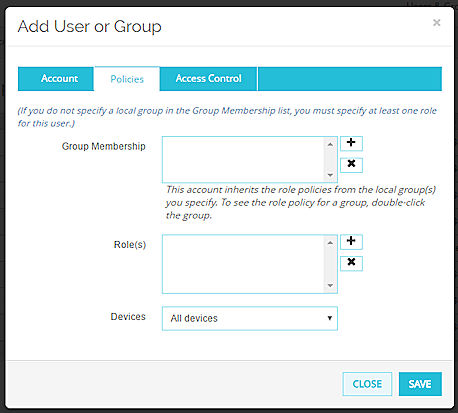
- Si vous avez configuré des groupes d'utilisateur et que vous voulez ajouter cet utilisateur ou ce groupe à un groupe existant, à côté de la liste Adhésion au Groupe, cliquez sur
 et spécifiez les groupes auxquels attribuer cet utilisateur ou ce groupe.
et spécifiez les groupes auxquels attribuer cet utilisateur ou ce groupe. - Si vous n'avez pas spécifié d'Adhésion au Groupe pour cet utilisateur ou groupe, à côté de la liste Rôle(s), cliquez sur
 et sélectionnez le rôle à attribuer à cet utilisateur ou ce groupe :
et sélectionnez le rôle à attribuer à cet utilisateur ou ce groupe :- Chef Administrateur
- Administrateur Global
- Surveillance Globale
- Administrateur de Rapport
- Agent d'Anonymisation
Ce rôle est uniquement disponible lorsque le Mode Anonyme est activé dans Dimension et n'a pas été temporairement désactivé. - Afficher les Journaux
- Afficher les rapports
- Dans la liste déroulante Périphériques, sélectionnez une option :
- Tous les Périphériques
- Spécifier les périphériques — Cliquez sur
 et sélectionnez les Fireboxes.
et sélectionnez les Fireboxes.
Pour plus d'informations sur le Mode Anonyme, consultez Anonymiser des Rapports dans Dimension.
Spécifier les Paramètres de Contrôle d'Accès
Lorsque vous ajoutez un utilisateur ou un groupe, vous pouvez spécifier les réseaux que l'utilisateur ou le groupe peut utiliser pour se connecter à Dimension. Si vous configurez des restrictions d'accès générales dans Dimension, assurez-vous de spécifier les adresses des utilisateurs ayant des privilèges administratifs dans les paramètres généraux ou dans les paramètres de Contrôle d'Accès pour l'utilisateur ou le groupe ayant des privilèges administratifs.
Pour plus d'informations sur les paramètres de Contrôle d'Accès généraux pour Dimension, consultez Configurer les Paramètres de Contrôle d'Accès de Dimension.
Pour configurer les paramètres de Contrôle d'Accès pour un utilisateur ou un groupe :
- Sélectionnez l'onglet Contrôle d'Accès.
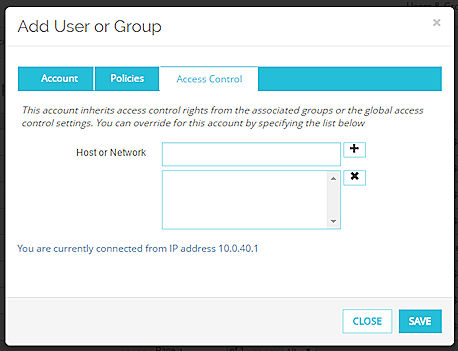
- Dans la zone de texte Hôte ou Réseau, saisissez l'adresse IP ou le nom d'hôte que cet utilisateur ou groupe peut utiliser pour se connecter à Dimension. Cliquez sur
 .
.
L'adresse que vous avez spécifiée apparaît dans la liste Hôte ou Réseau. - Pour supprimer une adresse de la liste Hôte ou Réseau, sélectionnez-la et cliquez sur
 .
.
Modifier un Utilisateur ou un Groupe
Lorsque vous modifiez un compte d'utilisateur ou un groupe, vous pouvez modifier le mot de passe, l'adhésion aux groupes, les stratégies de rôle, la liste de contrôle d'accès et les périphériques Firebox de l'utilisateur ou du groupe. Vous ne pouvez pas modifier le nom ou le type. Si vous avez activé la fonctionnalité de verrouillage de compte d'utilisateur local et qu'un compte d'utilisateur est verrouillé, vous pouvez également déverrouiller ce compte d'utilisateur.
Pour plus d'informations sur l'activation de la fonctionnalité de verrouillage de compte d'utilisateur local, consultez Configurer les Paramètres de Verrouillage Utilisateur.
Pour modifier un Utilisateur ou un Groupe :
- Dans la liste Gérer les Utilisateurs et les Groupes, sélectionnez la ligne d'un utilisateur ou d'un groupe.
- Cliquez sur Modifier.
La boîte de dialogue Modifier un Utilisateur ou un Groupe s'ouvre, avec l'onglet Compte sélectionné. - Pour déverrouiller un compte d'utilisateur verrouillé, décochez la case Compte Verrouillé.
- Pour modifier le mot de passe d'un compte d'utilisateur local :
- Cochez la case Changer le Mot de Passe.
- Dans les zones de texte Mot de Passe et Confirmer le Mot de Passe, saisissez un nouveau mot de passe pour l'utilisateur.
- Pour modifier les rôles ou groupes spécifiés pour cet utilisateur ou groupe, sélectionnez l'onglet Stratégies.
- À côté de la liste Adhésion aux Groupes, cliquez sur
 ou
ou  pour ajouter ou supprimer des groupes de la liste.
pour ajouter ou supprimer des groupes de la liste. - Pour modifier les rôles spécifiés pour un utilisateur ou un groupe, à côté de la liste Rôle(s), cliquez sur
 ou
ou  pour ajouter ou supprimer des rôles de la liste.
pour ajouter ou supprimer des rôles de la liste. - Pour modifier les Fireboxes spécifiés pour un utilisateur ou un groupe, dans la section Périphériques, cliquez sur
 ou
ou  pour ajouter ou supprimer des périphériques de la liste.
pour ajouter ou supprimer des périphériques de la liste.
- À côté de la liste Adhésion aux Groupes, cliquez sur
- Pour modifier les paramètres de contrôle d'accès pour un utilisateur ou groupe, sélectionnez l'onglet Contrôle d'Accès.
- Pour ajouter une adresse à la liste Hôte ou Réseau, cliquez sur
 .
. - Pour supprimer une adresse de la liste Hôte ou Réseau, cliquez sur
 .
.
- Pour ajouter une adresse à la liste Hôte ou Réseau, cliquez sur
- Cliquez sur Enregistrer.
La liste Gérer les Utilisateurs et les Rôles apparaît avec un message indiquant que le compte d'utilisateur ou le groupe a été mis à jour.
Supprimer un Utilisateur ou un Groupe
Pour supprimer de manière permanente un utilisateur ou un groupe :
- Dans la liste Gérer les Utilisateurs et les Rôles, sélectionnez la ligne d'un utilisateur ou d'un groupe.
- Cliquez sur Supprimer.
Un message de configuration apparaît. - Cliquez sur OK pour supprimer l'utilisateur ou le groupe.
L'utilisateur ou le groupe est supprimé de la liste Gérer des Utilisateurs et des Groupes.
Voir Également
Configurer et Administrer Dimension
Gérer les Paramètres du Système de Dimension
Configurer les Paramètres de Gestion d'Accès
Configurer les Paramètres d'Authentification